Windows’ta güç planlarını silme veya geri getirme

Windows, ihtiyaçlarınızı basitleştirmek için önceden ayarlanmış dört güç planı sunar; Güç Tasarrufu, Dengeli, Yüksek Performans veya Nihai Performans. İstediğiniz herhangi bir güç planını silebilir ve eksik bir güç planını geri getirebilirsiniz. Tüm bunları nasıl yapacağınız burada.
Artık ihtiyacınız olmayan bir güç planını silmek mi istiyorsunuz? Kullanmak istediğiniz güç planı, listede görünmüyor mu? Windows, yerleşik güç planlarını (Dengeli, Güç Tasarrufu ve Yüksek Performans) kullanmanıza veya sıfırdan yeni bir güç planı oluşturmanıza olanak tanır. Bu rehber, Windows 10/8/7’de özel veya yerleşik güç planını silmek veya kayıp bir güç planını geri getirmek için yöntem sunacak.
Mevcut Güç Planlarını Listeleme
Windows’ta mevcut güç planlarını listelemek için takip etmeniz gereken yol:
1. Windows’ta PowerShell’i açın.
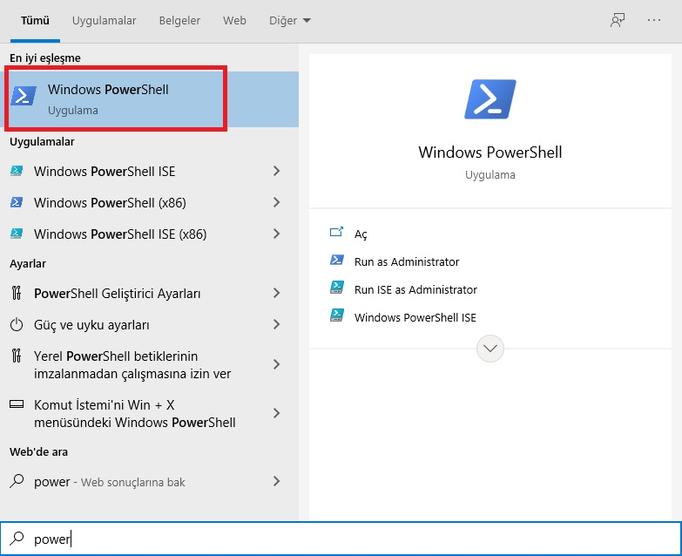
2. powercfg.exe /L kodunu yazın ve Enter’a basın.
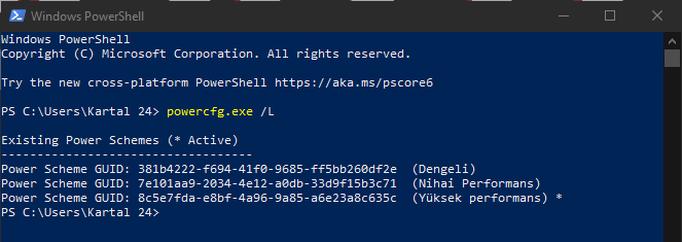
PowerShell ile Güç Planı Değiştirme
Bir güç planı silmeden önce sileceğiniz güç planının etkin olmadığından emin olun. Güç planını şu komutla değiştirebilirsiniz:
1. Windows’ta PowerShell’i açın.
2. powercfg -setactive GUID komutunu girin ve Enter’a basın. GUID yerine kullanmak istediğiniz güç planının GUID numarasını girin.
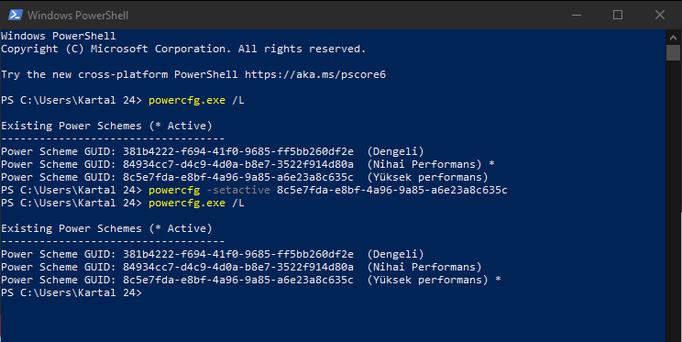
Windows’ta Güç Planını Silme
Güç seçenekleri kısmında silinmeyen bir güç planını silmek için bu yolu takip edebilirsiniz:
1. Windows’ta PowerShell’i açın.
2. Yukarıda bahsettiğimiz gibi güç planlarını listeleyin.
3. Silmek istediğiniz güç planının GUID numarasını kopyalayın.
4. powercfg -delete GUID komutunu girin ve Enter’a basın. GUID yerine silmek istediğiniz güç planının GUID numarasını girin.
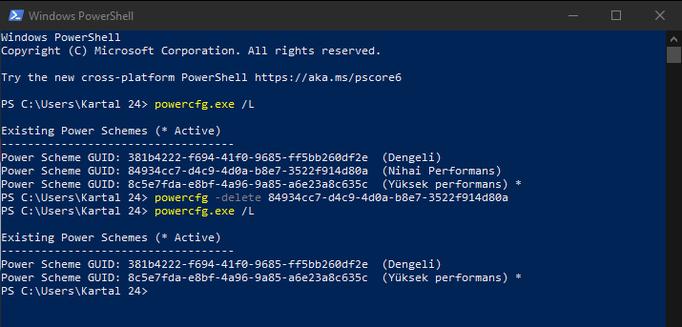
Kayıp Güç Planlarını Geri Getirme
Kayıp güç planlarını geri getirme konusunda iki yöntem sunacağız. Birinci yöntem, yukarıdaki yöntemin devamı olarak PowerShell’i kullanmayı içerir.
1. Windows’ta PowerShell’i açın.
2. Kayıp olan güç planını geri getirmek için alttaki kodları kullanın. Hangi güç planı yoksa, o güç planının kodunu kullanın.
- Güç tasarrufu:
powercfg -duplicatescheme a1841308-3541-4fab-bc81-f71556f20b4a - Dengeli:
powercfg -duplicatescheme 381b4222-f694-41f0-9685-ff5bb260df2e - Yüksek performans:
powercfg -duplicatescheme 8c5e7fda-e8bf-4a96-9a85-a6e23a8c635c - Nihai performans:
powercfg -duplicatescheme e9a42b02-d5df-448d-aa00-03f14749eb61
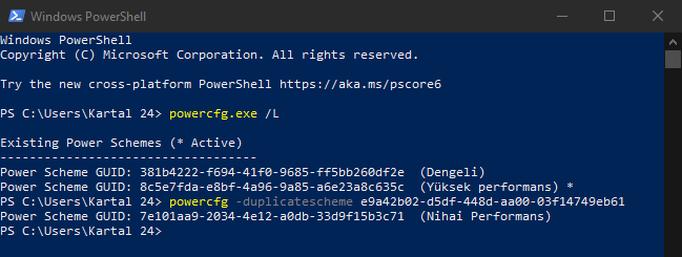
POW dosyasını İçe Aktararak Güç Planını Geri Getirme
Eğer yukarıdaki yöntemi kullanırken alttaki gibi bir hata alırsanız, bu yöntemi deneyebilirsiniz.
Unable to create a new power scheme The power scheme, subgroup or setting specified does not exist.
1. Varsayılan güç planlarını içeren zip dosyasını indirmek için bu indirme düğmesini kullanın: Varsayılan Güç Planları POW dosyaları indir
2. zip dosyasını indirdikten sonra kullanmak istediğiniz güç planlarını klasöre çıkarın. Balanced.pow, High performance.pow, Power saver.pow veya Ultimate Performance.pow dosyaları olacak.
3. Komut İstemi’ni açın.
4. Şu komutu girerek eksik güç modunu ekleyebilirsiniz: powercfg -import ".pow dosyasının tam yolu"
